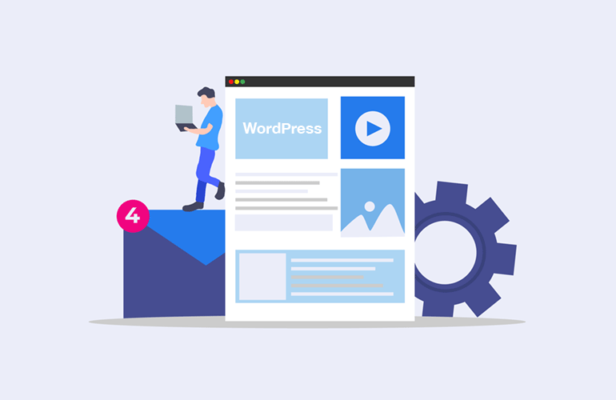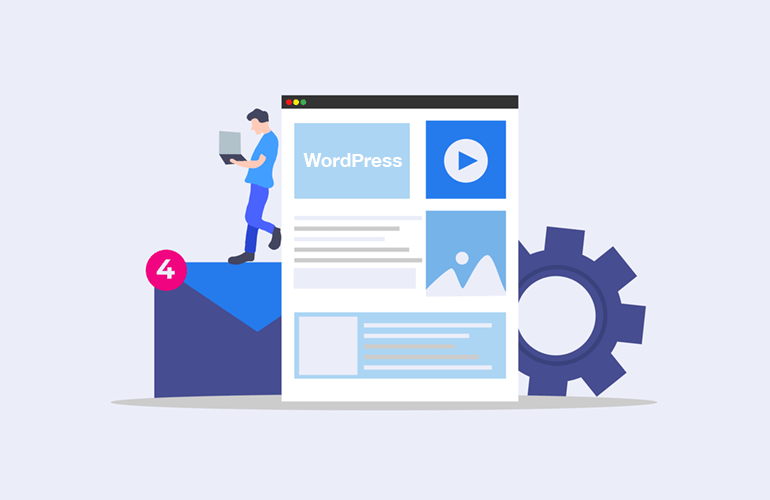
WordPress(ワードプレス)のクラシック・ウィジェット機能の使い方を説明します。
WordPressでは、ウィジェット機能を利用してサイドバーやフッターの領域に表示させたいコンテンツを指定します。
「WordPress 5.8」からウィジェットの機能が拡張され、ブロック機能を利用してウィジェットを編集できるようになりました。
ただし、ブロック機能を利用してウィジェット編集を行うためには、WPテーマがブロック機能に対応している必要があります。
この機能は2021年8月に公開されたので、また対応していないWPテーマが多いです。
WPテーマが対応するまでは「Classic Widgets」のプラグインを利用して、従来のクラシック・ウィジェット機能を利用して下さい。
この記事は従来の「クラシック・ウィジェット」を利用した場合の説明になります。
クラシック・ウィジェットを利用するには「Classic Widgets」のプラグインをインストールする必要があります。プラグインを有効化すると、ウィジェットのブロック機能を無効化して、旧ウィジェットの機能に戻ります。
WordPressの外観・デザインの設定は、WPテーマごとに実装されている機能が異なります。
WPテーマの初期設定に関しては、あなたが利用しているWPテーマの初期設定マニュアルをご覧ください。この記事では、WordPressの「標準機能」の使い方を解説しています。
はじめに
広告
ウィジェットとは?
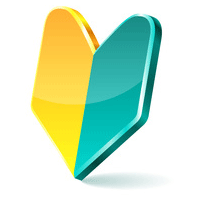
ウィジェット(widgets)は、ブログのサイドバーやフッターの領域に様々な要素を表示させるために利用します。
「WordPress 5.8」からウィジェットの機能が拡張され、ブロックを利用してウィジェットを編集できるようになりました。
ただし、ブロックを利用してウィジェット編集を行うためには、WPテーマがブロック機能に対応している必要があります。
そして、ウィジェットで指定できる項目は、あなたが利用しているWPテーマやWPプラグインによって異なります。
クラシック・ウィジェットを利用する場合は、表示させたい項目をドラッグ&ドロップ操作で指定するだけなので簡単です。
新・旧のウィジェットの違い
| ウィジェット |
「WordPress 5.8」からウィジェットの機能が拡張されました。 ブロックを利用してウィジェットを編集できます。 ただし、WPテーマがブロック機能に対応している必要があります。 |
|---|---|
| クラシック・ウィジェット |
「WordPress 5.8」以前の旧ウィジェット機能です。 ウィジェットに表示させたい項目をドラッグ&ドロップ操作で指定できます。 WPテーマが新しいウィジェット機能に対応していない場合は「Classic Widgets」のプラグインを利用して、旧ウィジェット機能に戻すことができます。 |
プラグインのインストール
広告
クラシック・ウィジェットを利用するには「Classic Widgets」のプラグインをインストールする必要があります。
プラグインを有効化すると、ウィジェット管理のブロックエディタを無効化して、従来のウィジェット設定画面に戻すことができます。
このプラグインはWordPressの開発チームが保守している公式プラグインです。安心して利用できます。
少なくとも2024年まで、または必要な期間、サポートとメンテナンスが行われます。
インストール
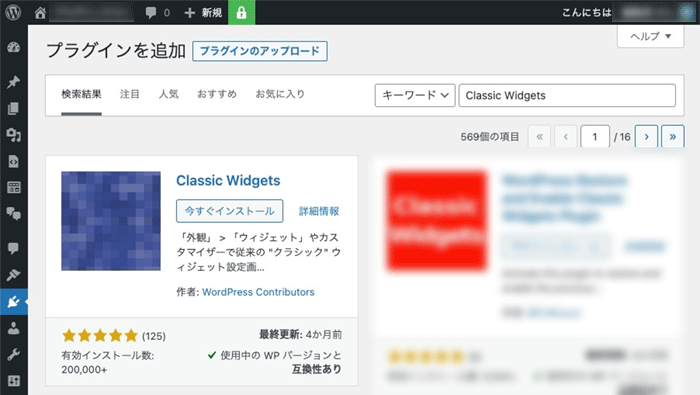
管理画面から検索してインストールして下さい。
もしくは「wordpress.org」からダウンロードし、アップロードしてインストールして下さい。
- WordPress管理画面 > プラグイン > 新規追加 >「Classic Widgets」で検索
- 「wordpress.org」からダウンロードする
「外観」 > 「ウィジェット」やカスタマイザーで従来の "クラシック" ウィジェット設定画面を有効化します。ウィジェット管理のブロックエディターを無効化します。
管理画面の場所
ウィジェットの設定画面は「外観」の中にあります。
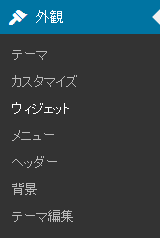
クラシック・ウィジェットの設定
ドラッグ&ドロップ操作で表示位置を指定する
クラシック・ウィジェット機能を利用する際は、サイドバーやフッターの領域に対象のウィジェットをドラッグ&ドロップ操作で表示場所を指定します。
また、使用しないウィジェットを「停止中のウィジェット」にドラッグ&ドロップすると、設定を保持したままウィジェットを取り除くことができます。

テキストウィジェットの使用例
ウィジェットの役割は、カテゴリーやアーカイブなど、予め用意されている機能を指定して表示させるだけではありません。
例えば、テキストウィジェットを利用すると、HTMLやJavaScriptのコードをサイドバーやフッターの領域に表示させることができ、ブログパーツや広告タグを貼り付けることもできます。
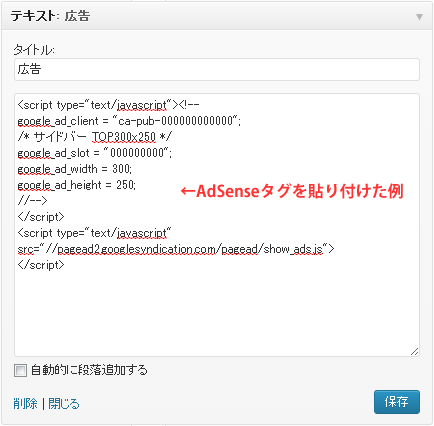
クラシック・ウィジェット
クラシック・ウィジェットでは、標準機能として下記のウィジェットが用意されています。
必要に応じてウィジェットを使い分けましょう。
ちなみに、利用するWPテーマによっては、独自のウィジェット機能が拡張されている場合があります。
テキストウィジェット
投稿・固定ページの記事編集エディタと同じような機能をウィジェットでも利用できます。
ビジュアルエディタとテキストエディタは切り替え可能です。
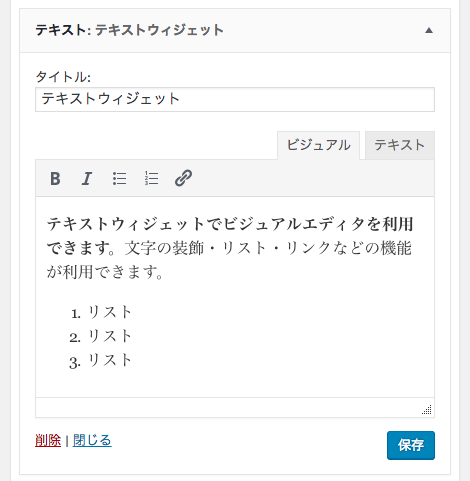
カスタムHTMLウィジェット
HTMLを手動で記述したい場合に利用します。
HTMLの記述をアシストする機能も搭載されています。
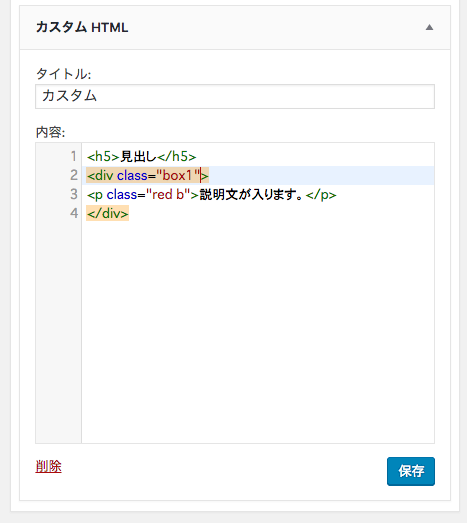
ギャラリーウィジェット
複数の画像を登録してギャラリーを表示できます。
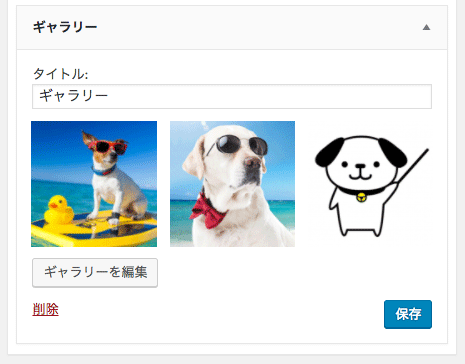
画像ウィジェット
ウィジェットに画像を簡単に表示できます。
サイドバーなどにブログ運営者の顔写真などの画像を表示させたい場合に活用しましょう。
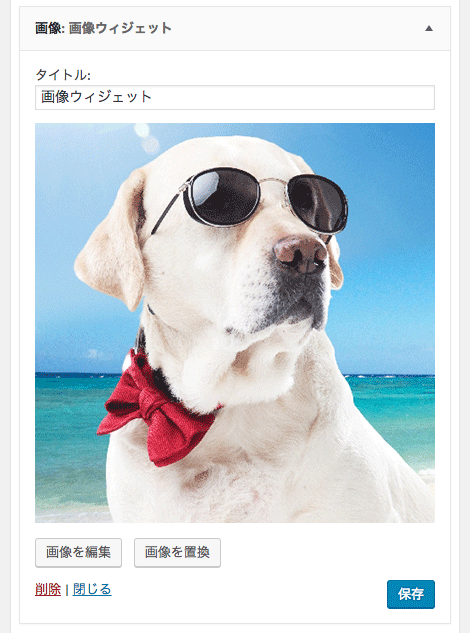
動画ウィジェット
ウィジェットに動画(MP4、MOVなど)を簡単に表示できます。
WordPressの動画プレイヤーが表示されます。サイドバーなどに動画を表示させたい場合に活用しましょう。
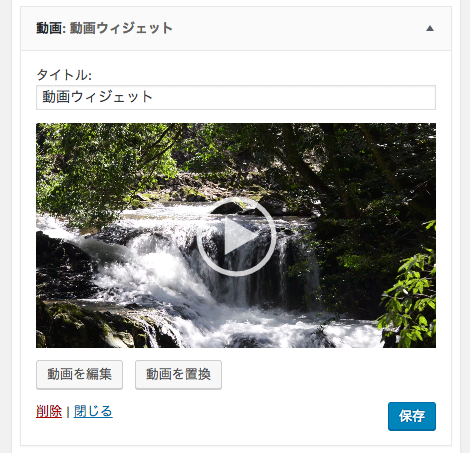
音声ウィジェット
ウィジェットに音声(MP3など)を簡単に表示できます。
WordPressの音声プレイヤーが表示されます。サイドバーなどに音楽や音声を表示させたい場合に活用しましょう。
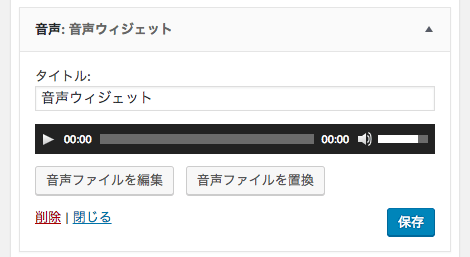
まとめ
広告
WordPressでは、ウィジェット機能を利用してサイドバーやフッターの領域に表示させたいコンテンツを指定します。
「WordPress 5.8」からウィジェットの機能が拡張され、ブロック機能を利用してウィジェットを編集できるようになりました。
ただし、ブロック機能を利用してウィジェット編集を行うためには、WPテーマがブロック機能に対応している必要があります。
この機能は2021年8月に公開されたので、また対応していないWPテーマが多いです。
WPテーマが対応するまでは「Classic Widgets」のプラグインを利用して、旧ウィジェット機能を利用して下さい。
次の記事
メニュー機能に関しては、次の記事で詳しく説明します。
WordPress(ワードプレス)のメニュー機能の使い方について解説します。 WordPressのメニュー機能は、ブログのグローバルメニューまたはサブメニューなどで利用します。ブログ全体のナビゲーションやページ構造を案内 …